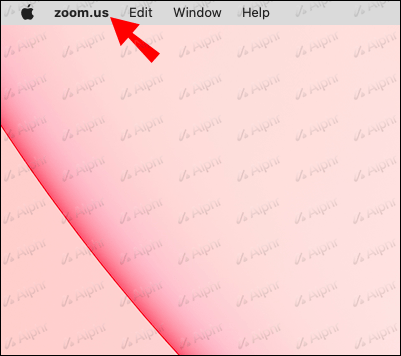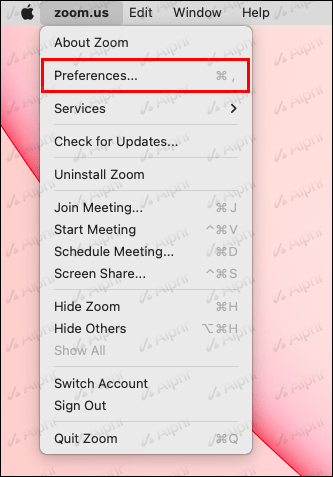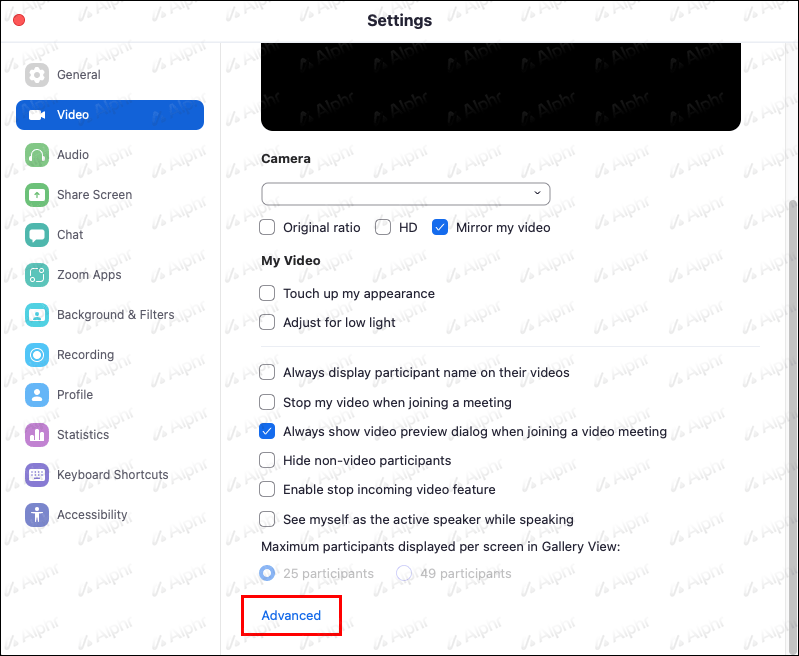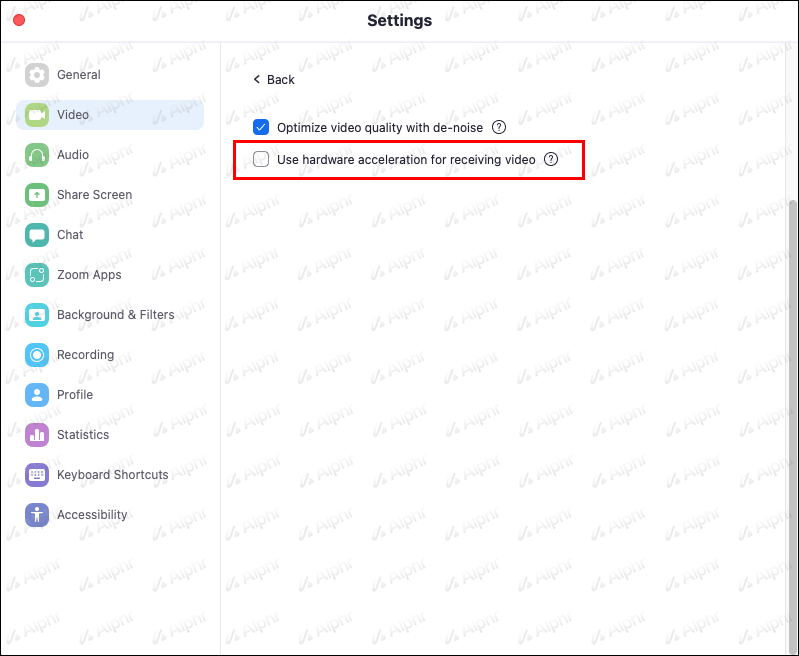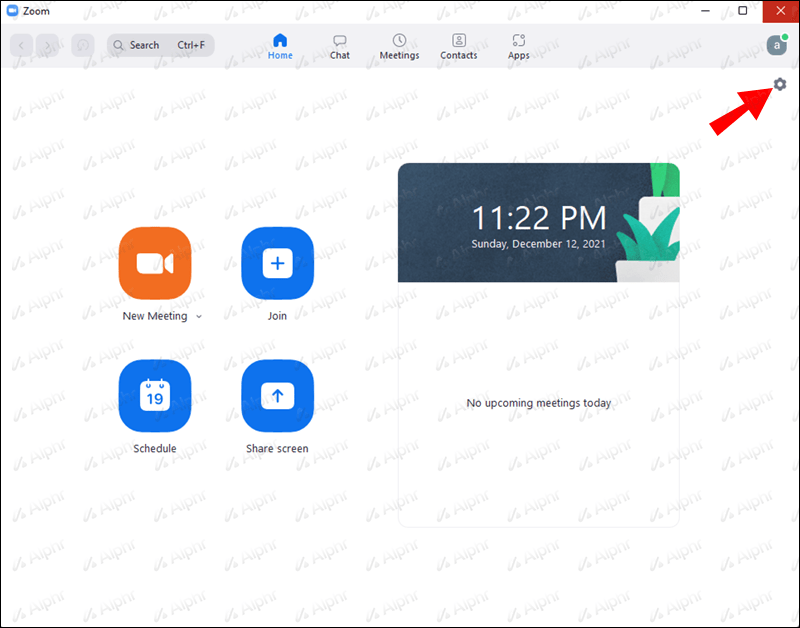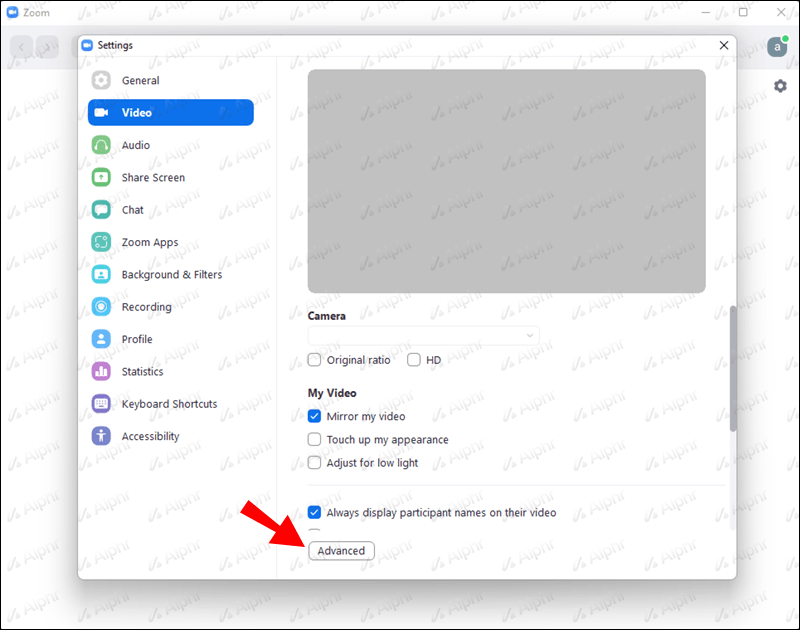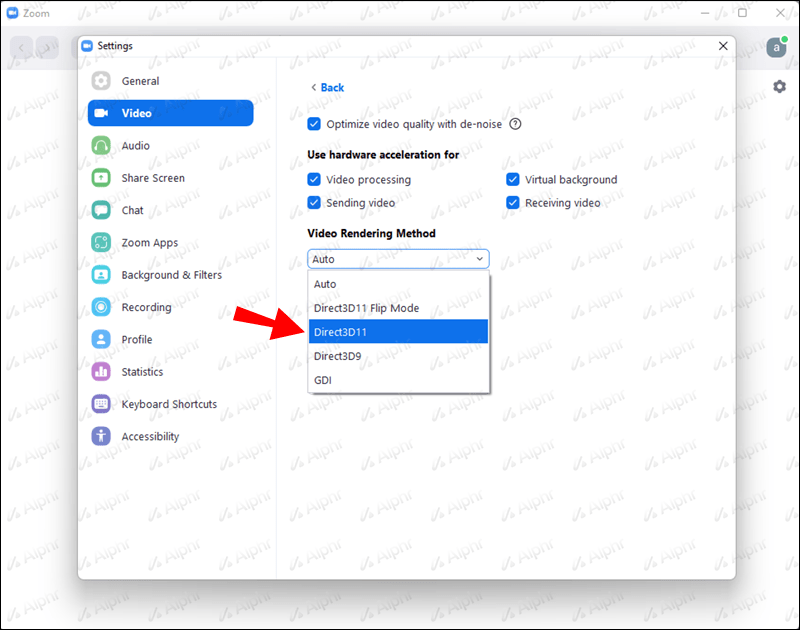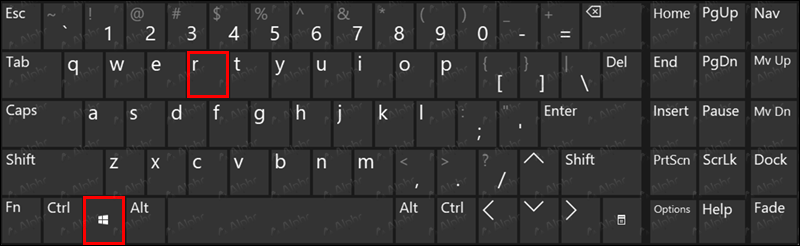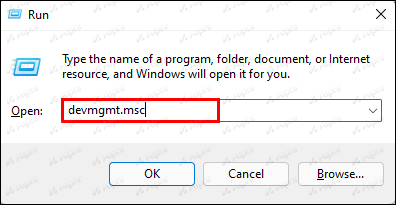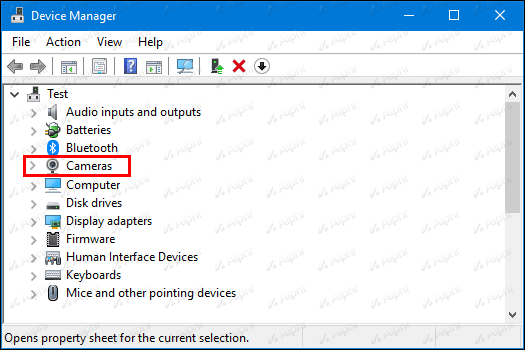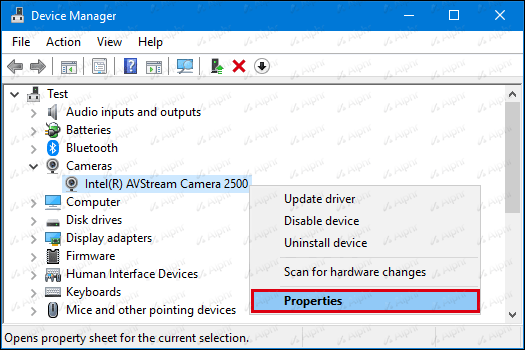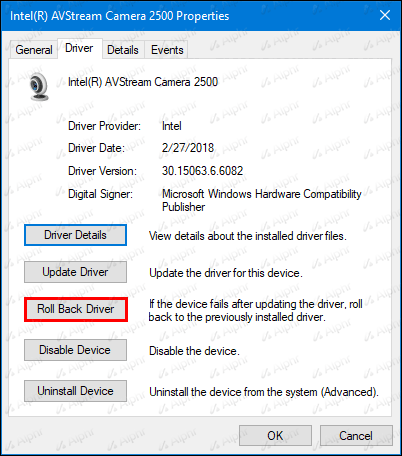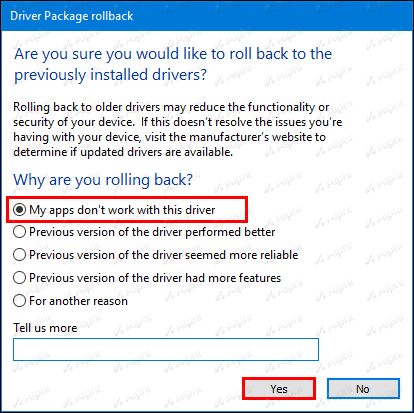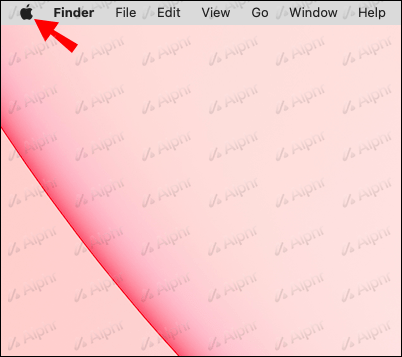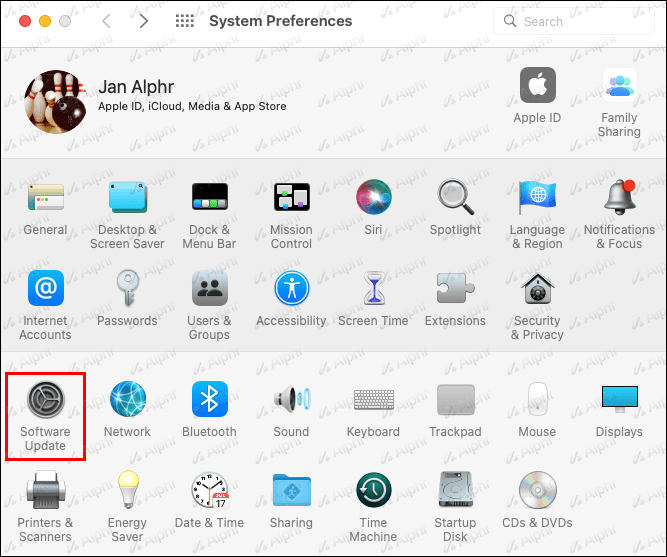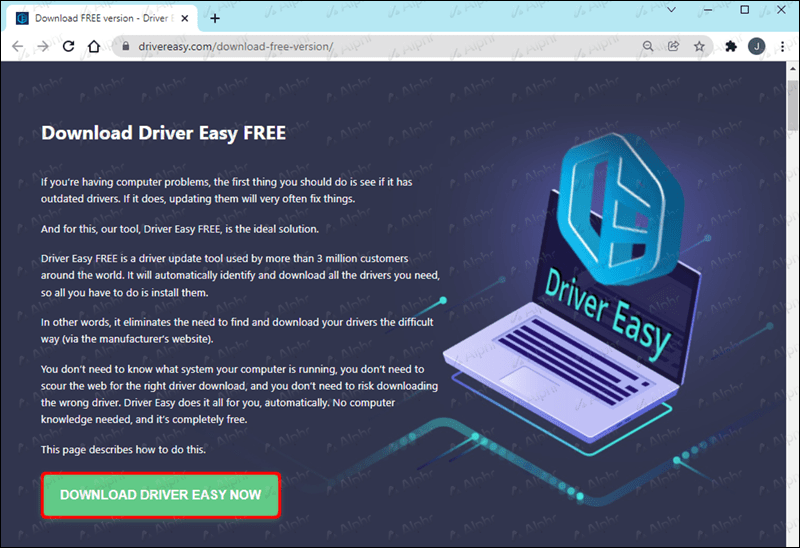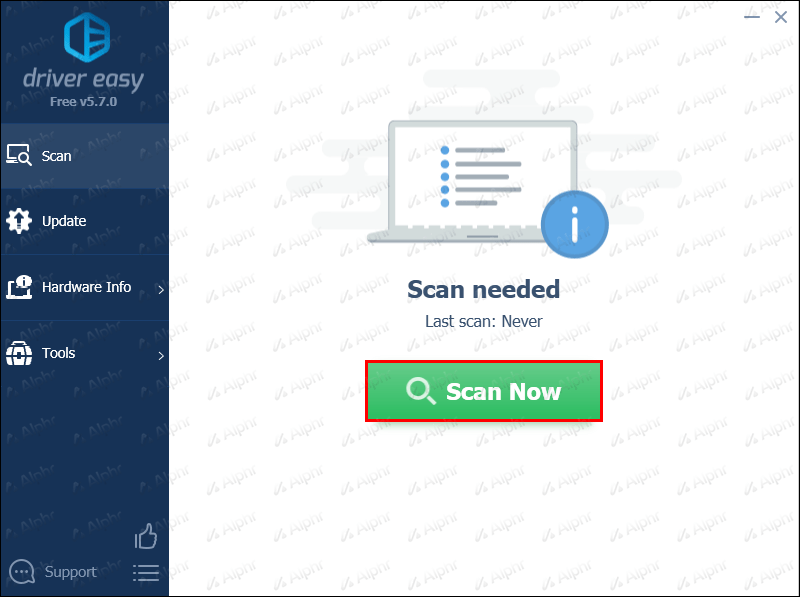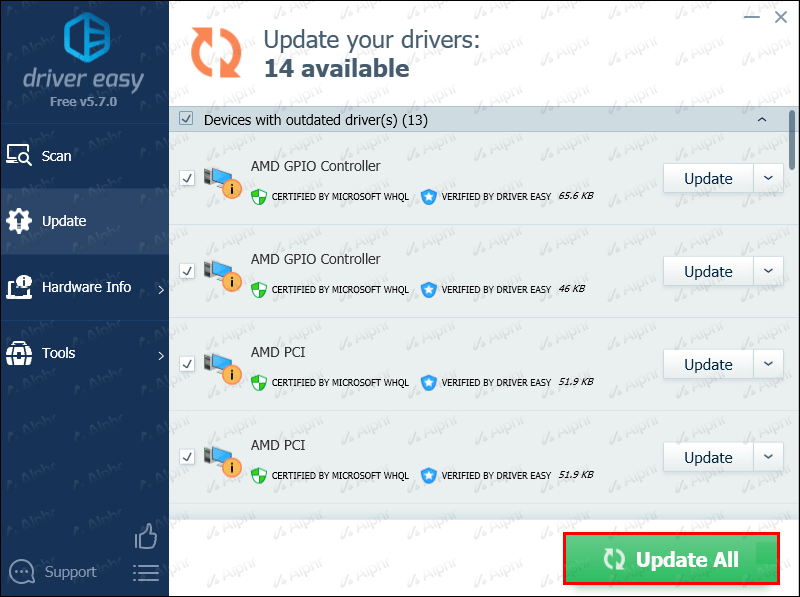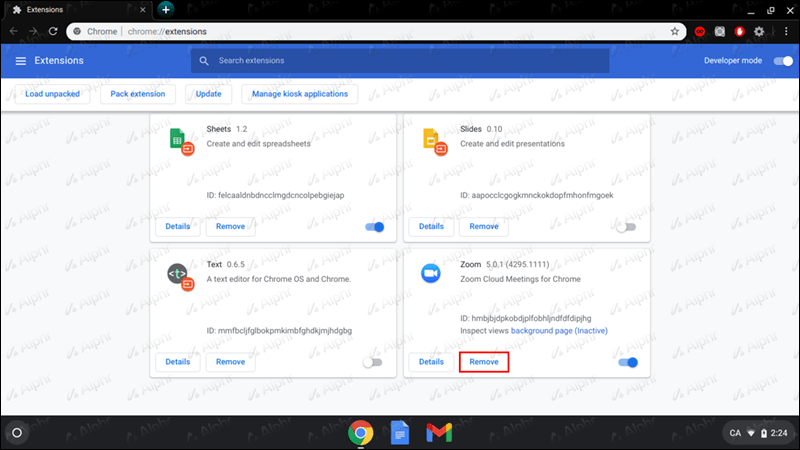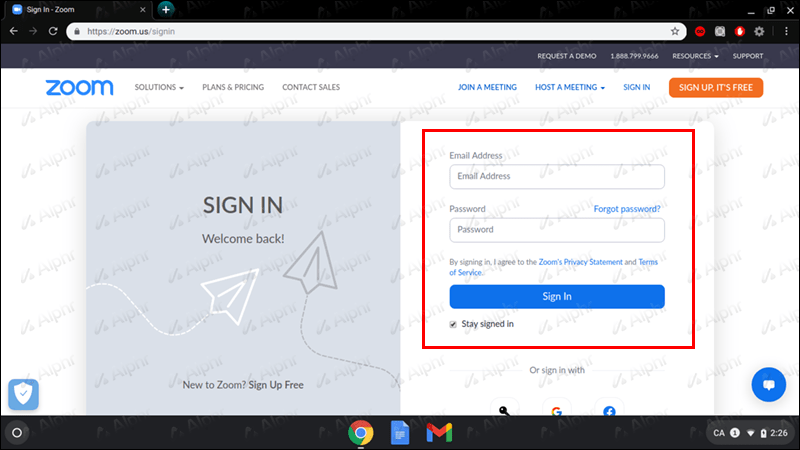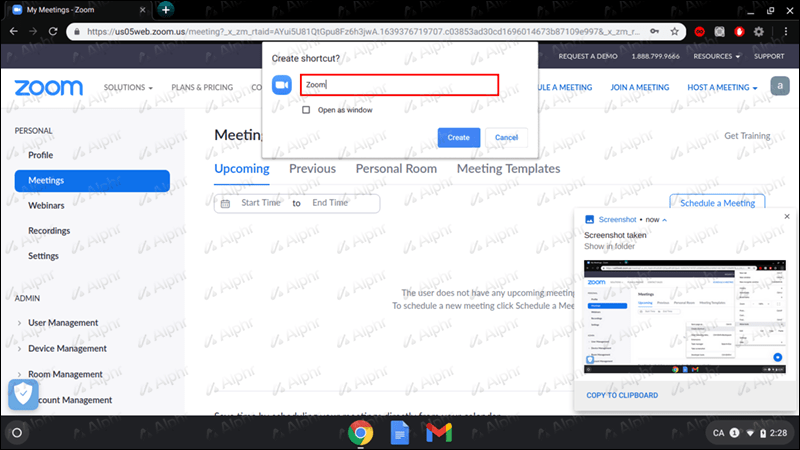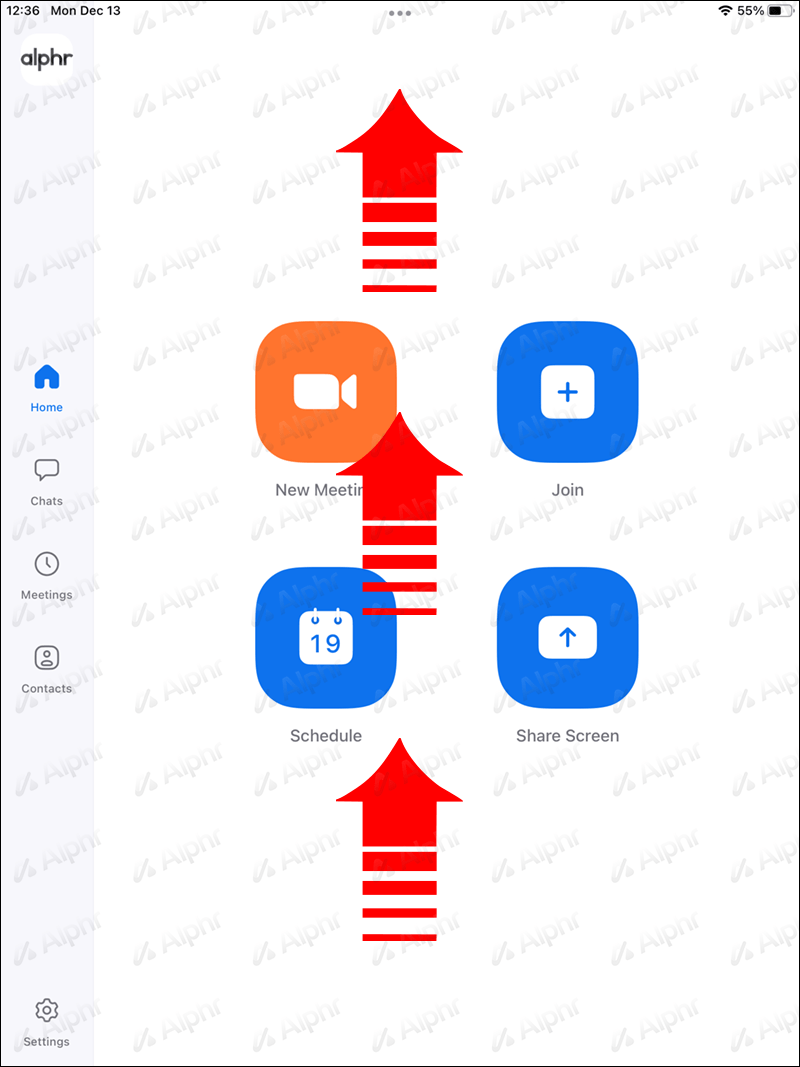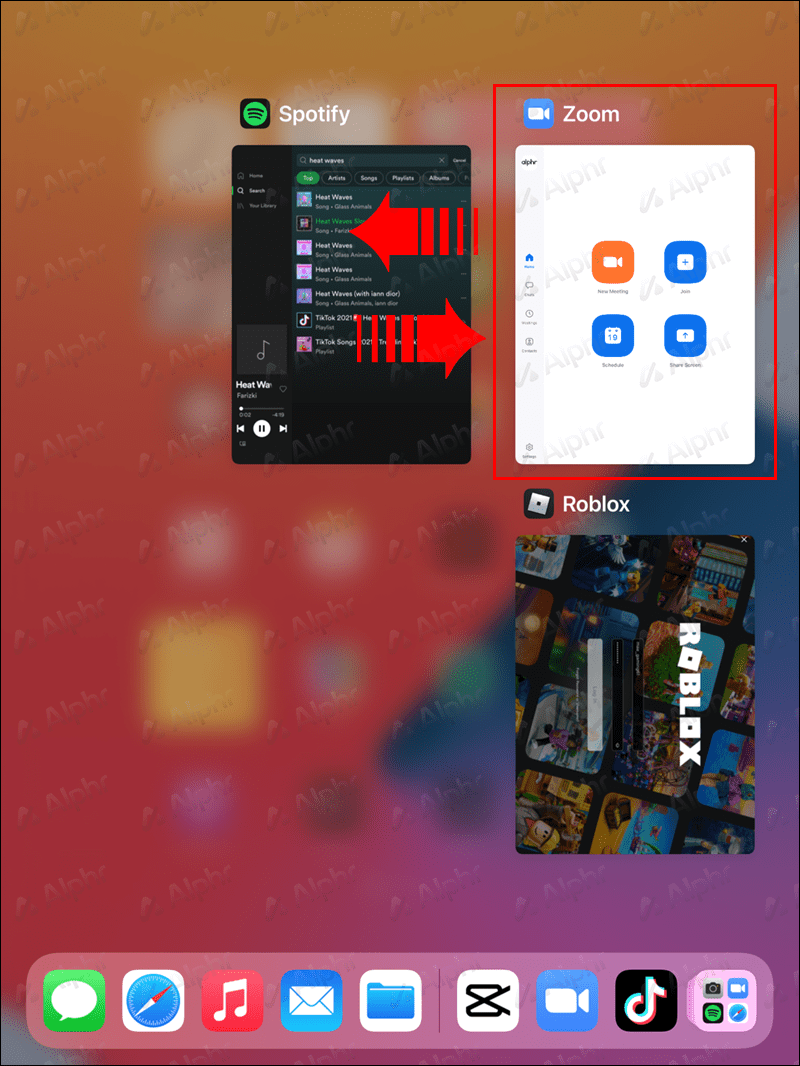Keď ste uprostred pracovného alebo osobného hovoru zoom, posledná vec, ktorú chcete, je, aby aplikácia zlyhala, zaostávala alebo zamrzla. Keď sa to stane, môže to byť frustrujúce a pokaziť zážitok. Mnoho používateľov uvádza, že Zoom má problémy so zvládnutím konkrétnych úloh, najmä zdieľania obrazovky alebo pripájania sa k stretnutiam.

Ak máte to isté, čítajte ďalej a nájdite spôsoby, ako problém vyriešiť pomocou rôznych aplikácií. Poskytli sme rôzne opravy na vyskúšanie pre viaceré zariadenia. Ak opravy uvedené pre vaše konkrétne zariadenie nefungovali, pozrite si niektoré opravy pre iné zariadenia.
Pri zdieľaní obrazovky zoom neustále padá
Niektorí používatelia aplikácie Zoom hlásili problémy s výkonom pri každom zdieľaní obrazovky počas stretnutia. Vypnutie možnosti Povoliť hardvérovú akceleráciu pre príjem videa je jednou z hlavných opráv. Postup deaktivácie nastavenia:
- V Zoom vyberte zoom.us z panela ponuky.
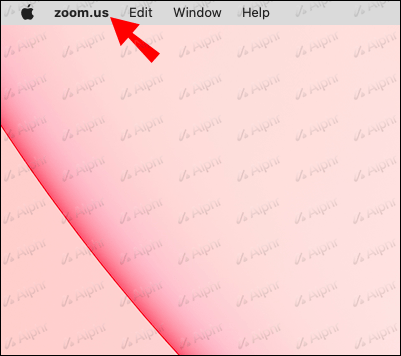
- Vyberte položku Predvoľby a potom na ľavom bočnom paneli vyberte položku Video.
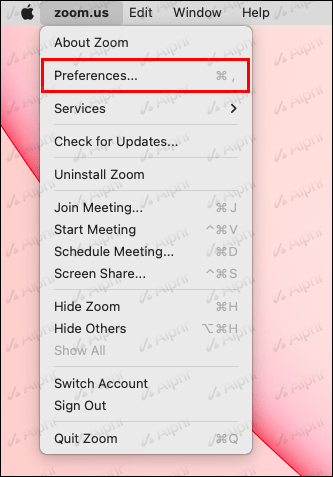
- Posuňte zobrazenie nadol a vyberte položku Rozšírené.
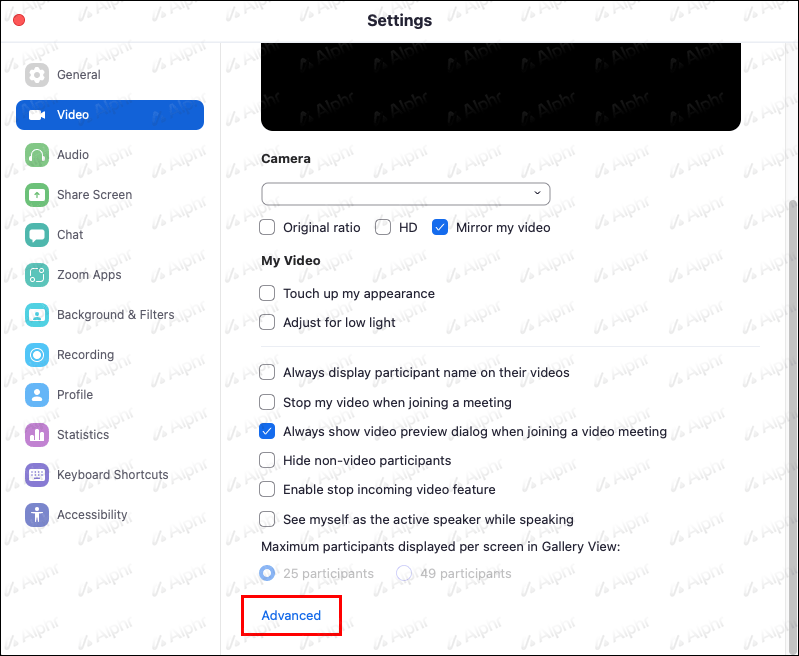
- Skontrolujte, či nie je začiarknuté políčko Použiť hardvérovú akceleráciu na príjem videa.
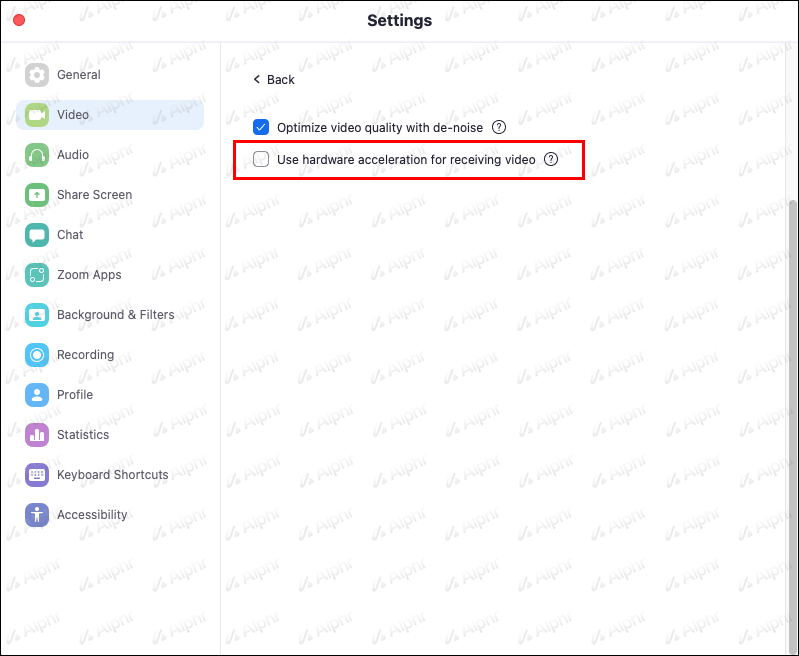
Teraz skúste znova, aby ste zistili, či bol problém vyriešený.
Pri pripájaní sa k schôdzi zoom neustále padá
Mnoho používateľov zaznamená zlyhanie alebo zamrznutie vždy, keď sa pokúsia začať schôdzu alebo sa k nej pripojiť. Tu sú dve bežné opravy nájdené na vyriešenie problému.
Zmeňte svoje nastavenie vykresľovania videa
Ak chcete upraviť nastavenia vykresľovania videa, postupujte podľa týchto krokov:
- Otvorte Zoom a kliknite na ikonu Nastavenia v pravom hornom rohu.
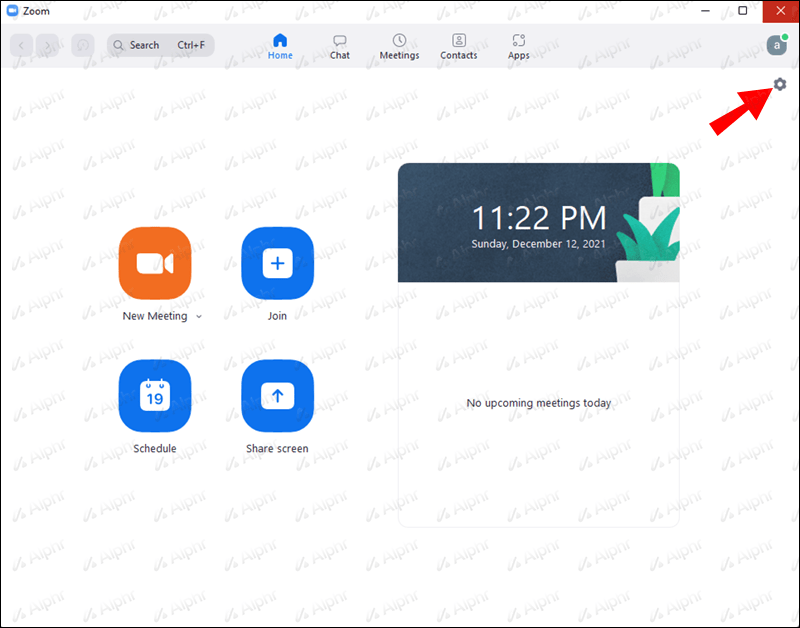
- Vyberte kartu Video a potom vyberte položku Rozšírené.
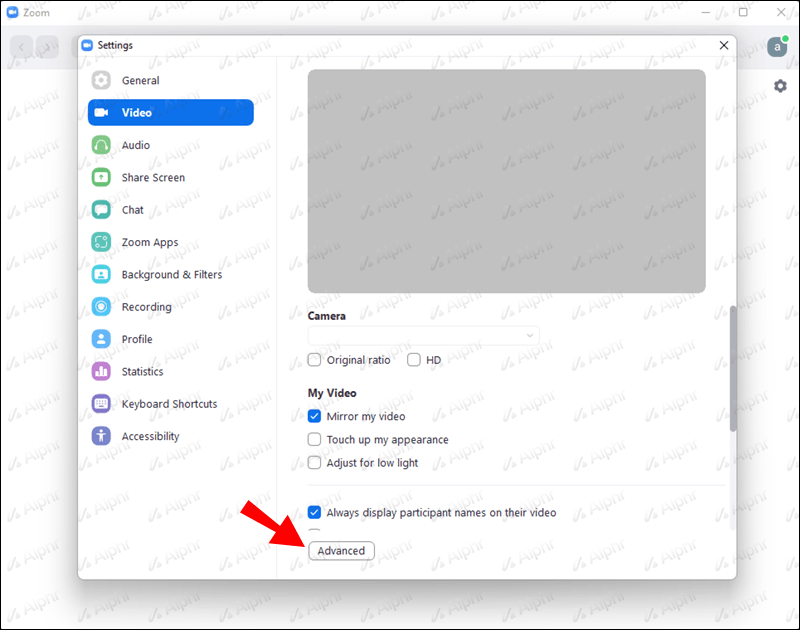
- Pod položkou Spôsob vykresľovania videa vyberte z rozbaľovacej ponuky Direct3D11.
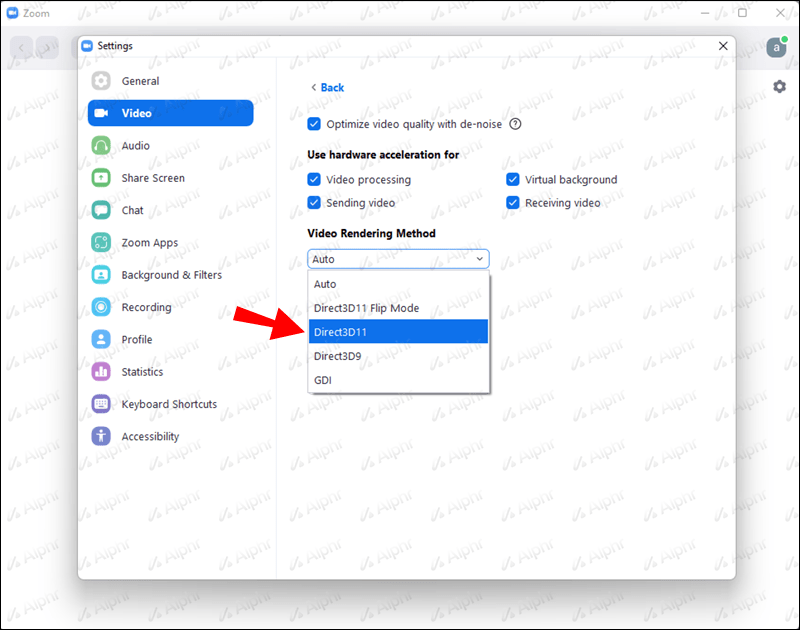
- Reštartujte zoom, aby sa zmeny prejavili.
Ak sa problém nevyrieši úpravou nastavení videa, skúste nasledovné:
Vrátiť späť ovládač fotoaparátu
Použitie predchádzajúceho ovládača fotoaparátu vyriešilo problém zrútenia pre niektorých používateľov Zoom. Ak chcete zistiť, či to isté funguje aj pre vás, postupujte podľa týchto krokov:
- Stlačte súčasne kláves Windows a R, aby ste otvorili príkaz Spustiť.
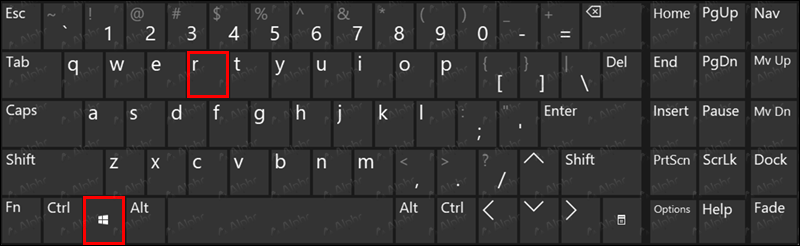
- Zadajte |_+_| v textovom poli a potom OK.
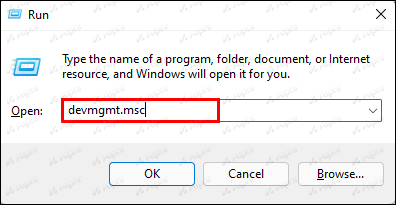
- Ak chcete vstúpiť do zoznamu, dvakrát kliknite na položku Cameras or Imaging devices.
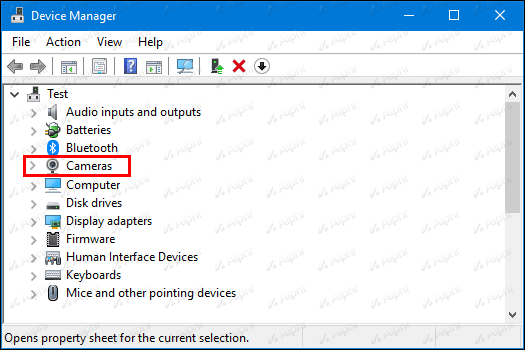
- Kliknite pravým tlačidlom myši na fotoaparát a vyberte položku Vlastnosti.
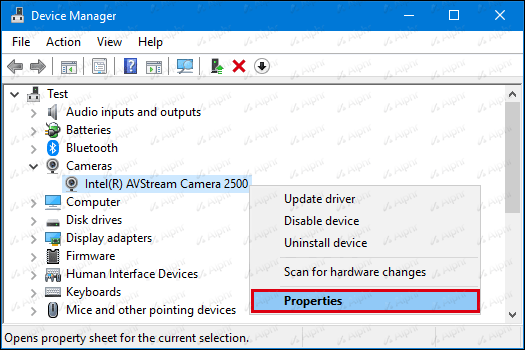
- Prejdite na kartu Ovládač a potom vyberte možnosť Vrátiť ovládač.
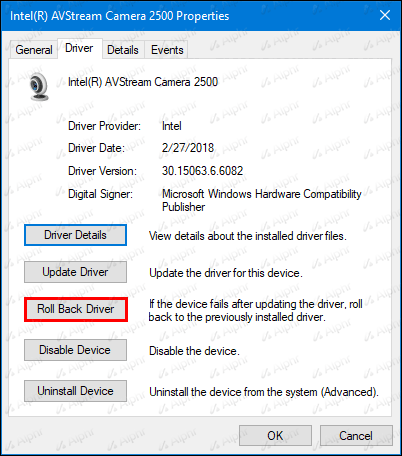
- Vyberte dôvod návratu a potom Áno.
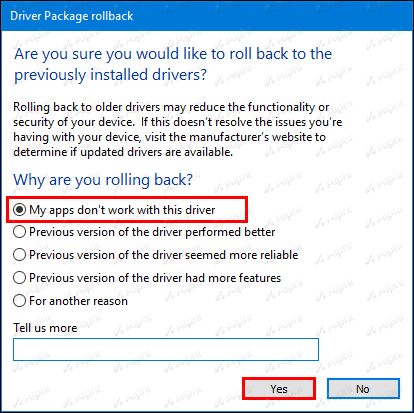
- Po dokončení vrátenia reštartujte počítač, aby sa zmeny prejavili, a potom skontrolujte, či problém stále pretrváva.
Zoom neustále padá na Mac
Ak máte problémy s výkonom počas spúšťania, pripájania sa k schôdzi, zapínania fotoaparátu/audia alebo zdieľania obrazovky, vyskúšajte tieto opravy:
ako nájsť dungeony v minecraft
Aktualizujte na najnovší softvér macOS a Zoom
Tu je postup, ako skontrolovať alebo aktualizovať aktualizácie macOS a Zoom:
macOS
- Kliknite na ikonu ponuky Apple v ľavom hornom rohu obrazovky.
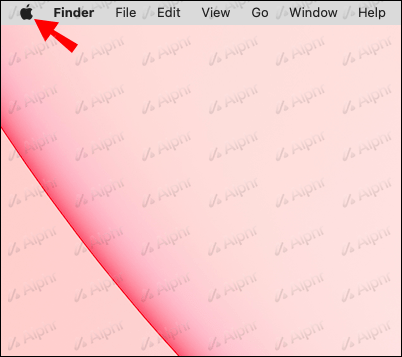
- Vyberte Predvoľby systému a potom Aktualizácia softvéru.
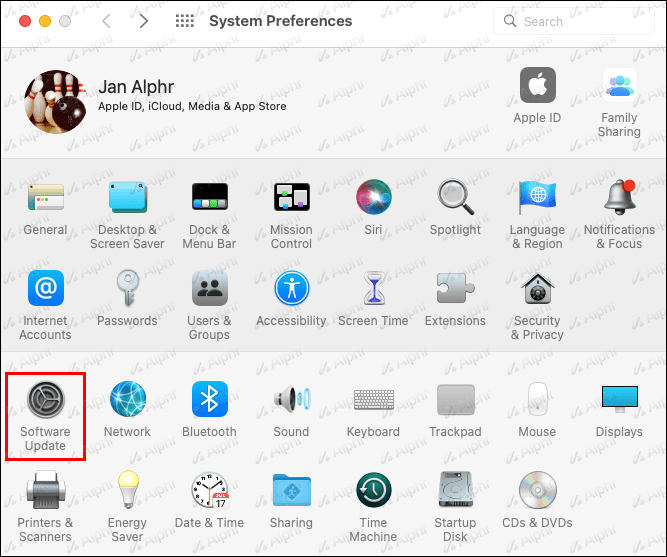
- Ak je k dispozícii aktualizácia, nainštalujte ju podľa pokynov na obrazovke.
Zoom
- Prístup k zoomu.
- Na paneli s ponukami kliknite na zoom.us.
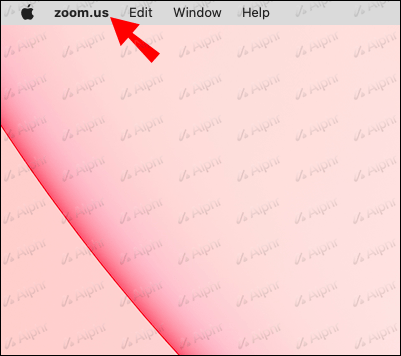
- Vyberte položku Skontrolovať aktualizácie…

Všetky dostupné aktualizácie sa aplikujú automaticky.
Zakázať hardvérovú akceleráciu
Alebo môžete skúsiť vypnúť možnosť Povoliť hardvérovú akceleráciu pre príjem videa. Týmto sa problém pre mnohých používateľov vyriešil: Toto nastavenie zakážete:
- V Zoom vyberte zoom.us z panela ponuky.
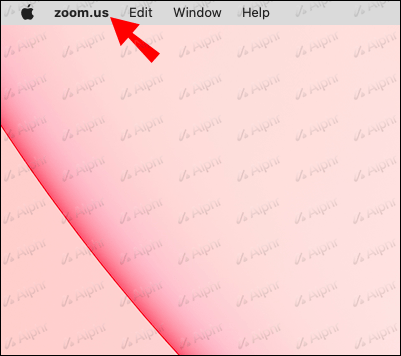
- Vyberte položku Predvoľby a potom na ľavom bočnom paneli vyberte položku Video.
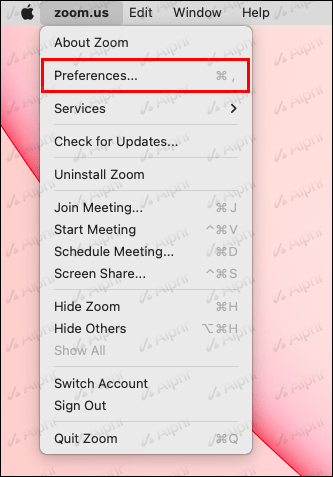
- Posuňte zobrazenie nadol a vyberte položku Rozšírené.
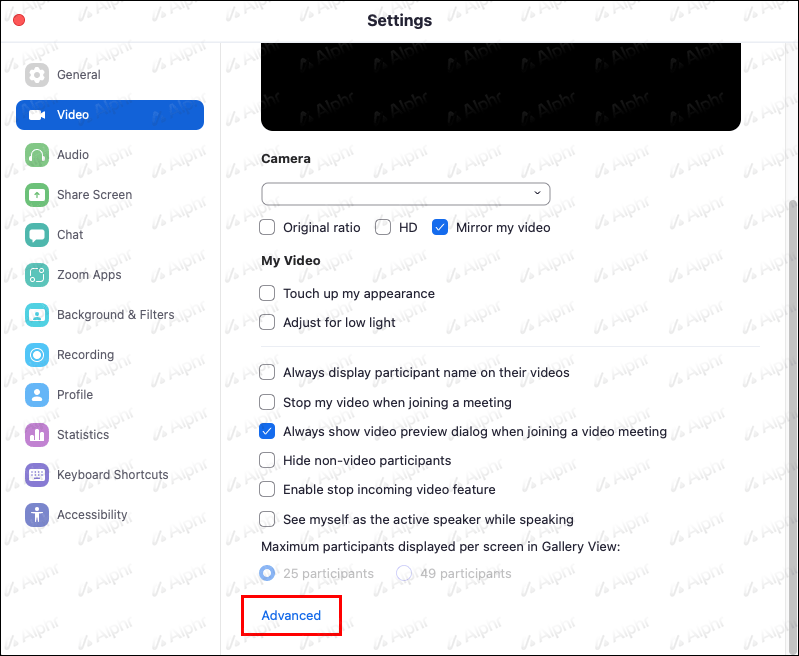
- Skontrolujte, či nie je začiarknuté políčko Použiť hardvérovú akceleráciu na príjem videa.
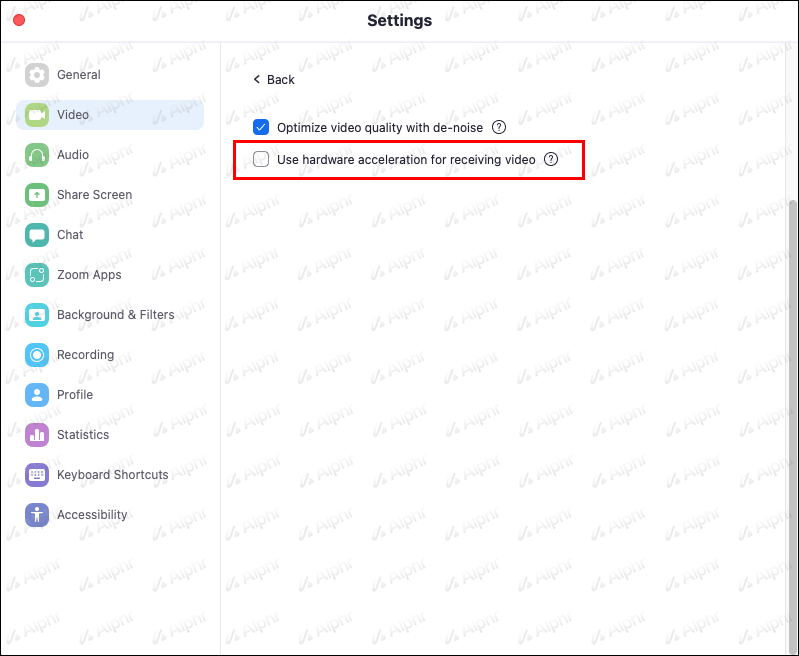
Zoom neustále padá na počítači so systémom Windows
Nasledujúce techniky vám môžu pomôcť vyriešiť problémy so zlyhaním a zamrznutím vášho počítača pri používaní funkcie Zoom.
Zmeňte svoje nastavenie vykresľovania videa
Ak chcete zmeniť nastavenie, postupujte takto:
- Spustite Zoom a potom v pravom hornom rohu vyberte Nastavenia.
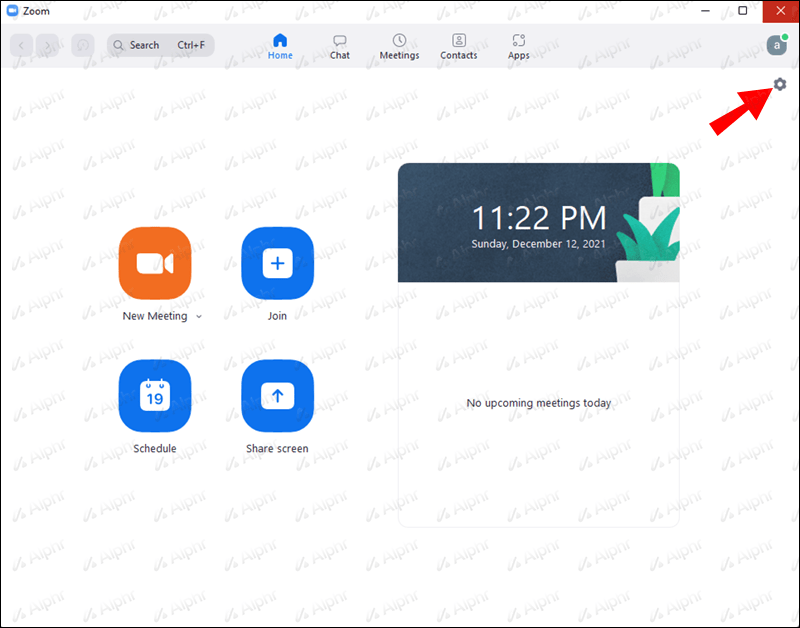
- Kliknite na kartu Video a potom vyberte položku Rozšírené.
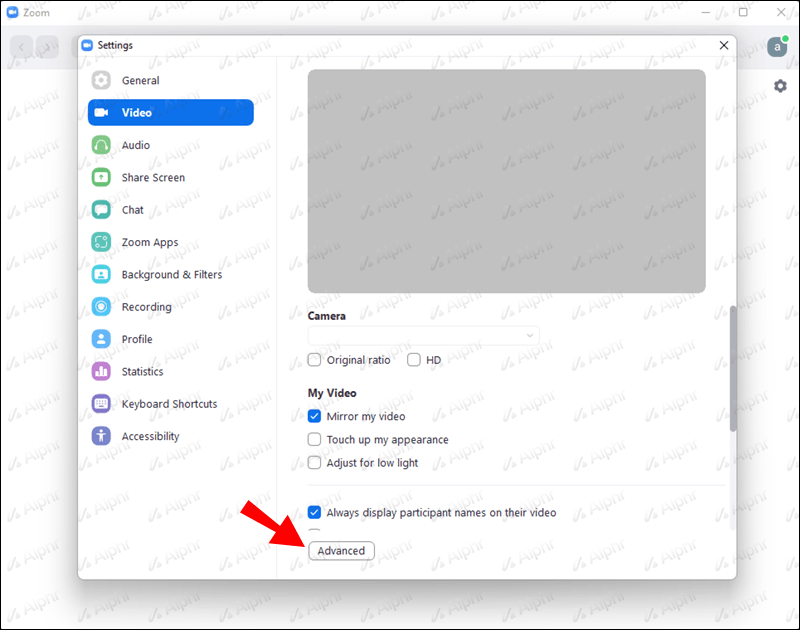
- V časti Spôsob vykresľovania videa vyberte z rozbaľovacej ponuky Direct3D11.
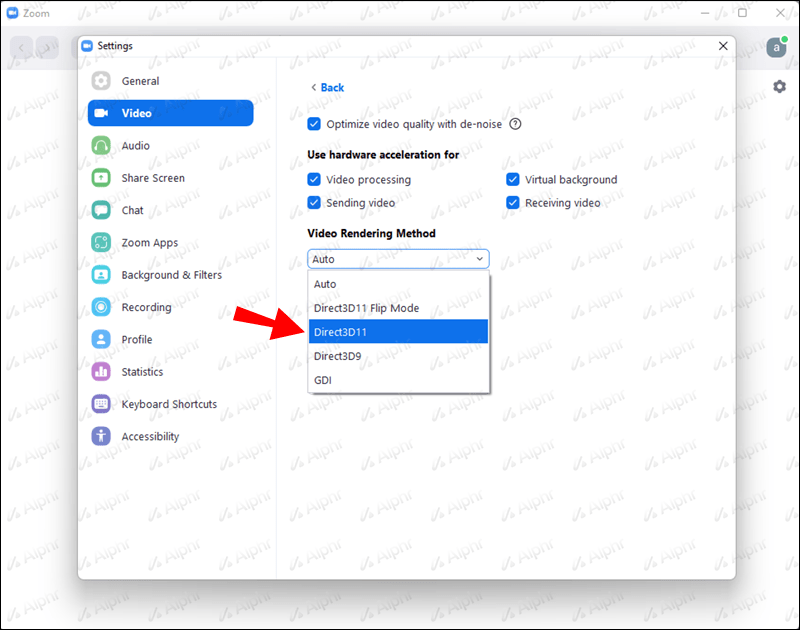
- Reštartujte zoom, aby ste uložili zmeny.
Vrátiť späť ovládač fotoaparátu
Mnoho používateľov zistilo, že problém vyriešil návrat k predchádzajúcemu ovládaču fotoaparátu. Ak chcete vrátiť späť ovládač fotoaparátu, postupujte podľa týchto krokov:
- Stlačte súčasne kláves Windows + R, aby ste otvorili Spustiť.
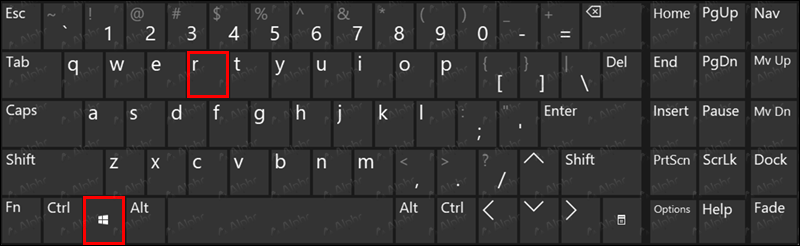
- Zadajte |_+_| v teréne, potom OK.
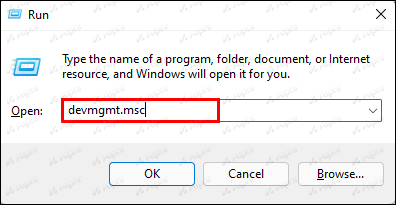
- Ak chcete vstúpiť do zoznamu, dvakrát kliknite na položku Cameras or Imaging devices.
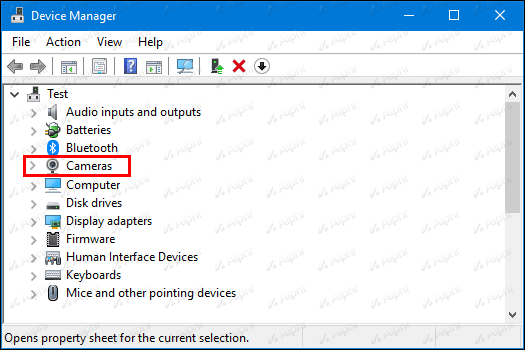
- Kliknite pravým tlačidlom myši na fotoaparát a vyberte položku Vlastnosti.
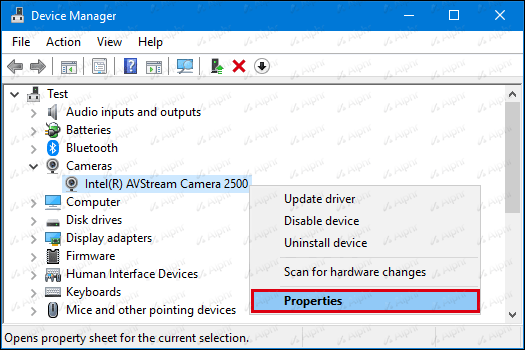
- Prejdite na kartu Ovládač a potom vyberte možnosť Vrátiť ovládač.
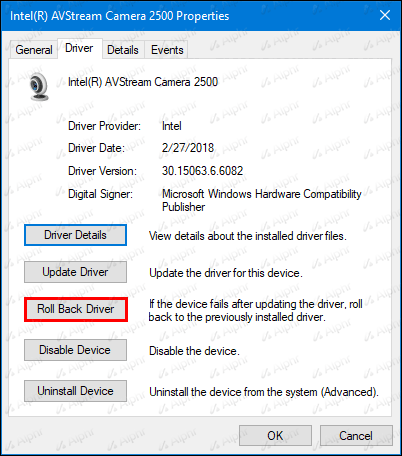
- Vyberte dôvod návratu a potom Áno.
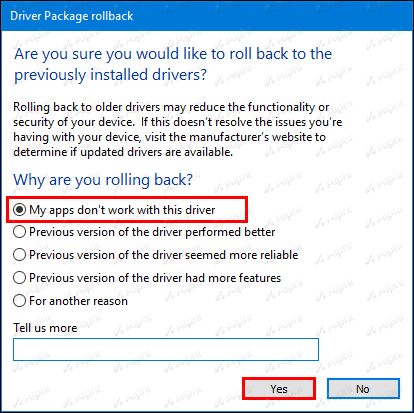
- Po dokončení vrátenia reštartujte počítač, aby sa zmeny prejavili, a potom skontrolujte, či je problém vyriešený.
Aktualizujte ovládače zariadenia
Možno vrátením ovládača fotoaparátu späť sa problém nevyriešil. Ak áno, príčinou môžu byť chybné alebo zastarané ovládače zariadení. Ak chcete vyriešiť problémy s pádom a vyhnúť sa akýmkoľvek ďalším potenciálnym problémom, vždy sa uistite, že je ovládač vášho zariadenia aktualizovaný na najnovšiu verziu.
Ovládač môžete aktualizovať manuálne alebo automaticky. Manuálne aktualizácie zahŕňajú nájdenie správneho ovládača prostredníctvom webovej stránky výrobcu. Tu je potrebná trocha trpezlivosti a počítačových zručností.
Automatický spôsob je oveľa jednoduchší, ale vyžaduje si pomoc od aplikácie tretej strany, Driver Easy. Tu je postup, ako automaticky aktualizovať ovládač pomocou aplikácie:
ako používať mapy v minecraft
- Stiahnite si a nainštalujte Aplikácia Driver Easy .
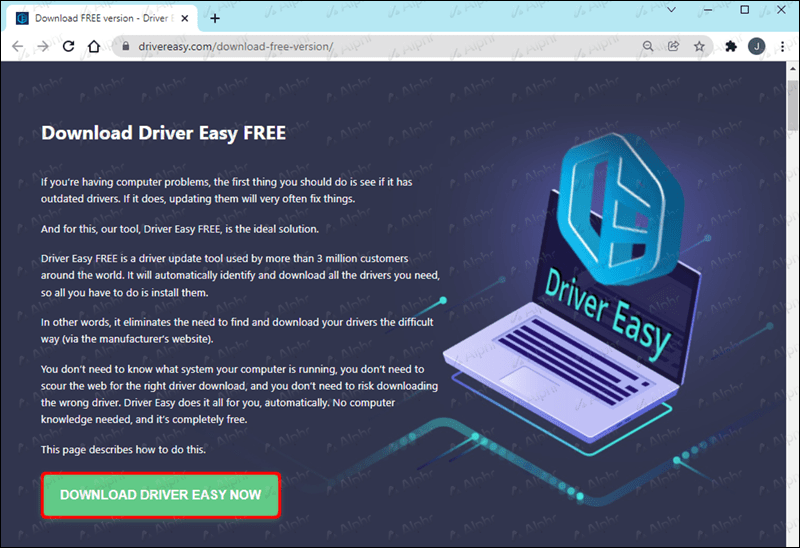
- Spustite Driver Easy a potom kliknite na tlačidlo Scan Now. Váš počítač bude skontrolovaný, či neobsahuje problémové ovládače.
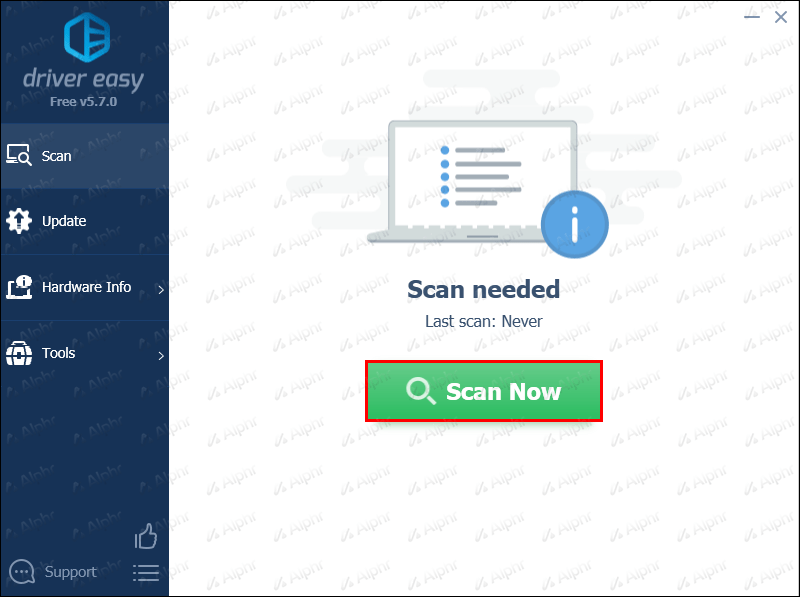
- Kliknutím na Aktualizovať všetko stiahnete a nainštalujete správne verzie zastaraných alebo chýbajúcich ovládačov. Ak to chcete urobiť, zobrazí sa výzva na inováciu na verziu Pro. Stále môžete aktualizovať zadarmo. Niektoré časti však bude potrebné vykonať ručne.
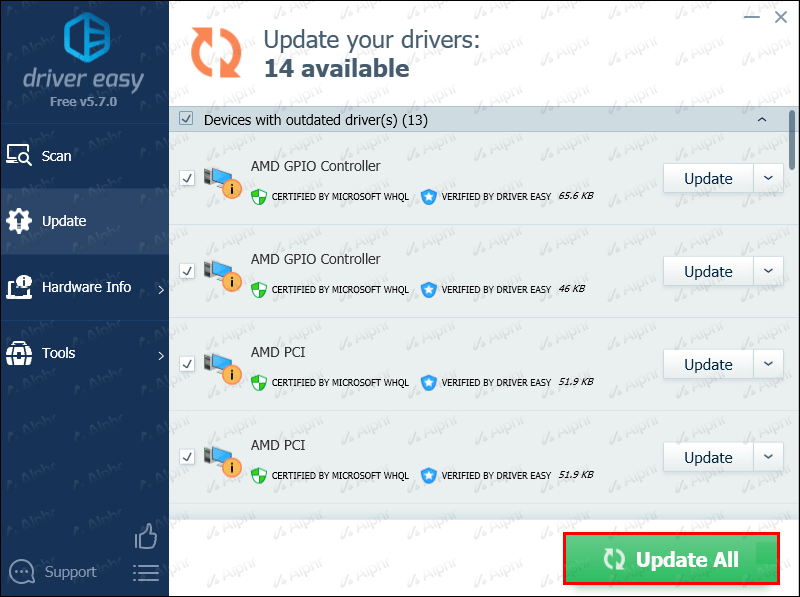
- Keď sú ovládače aktualizované, reštartujte počítač a znova otestujte Zoom.
Zoom na Chromebooku neustále padá
Vyskúšajte túto bežnú opravu problémov s výkonom funkcie Zoom prostredníctvom Chromebooku.
Odstráňte aplikáciu Zoom pre web
Problémy so stabilitou sa často vyskytujú pri používaní funkcie Zoom prostredníctvom rozšírenia prehliadača; preto používatelia pristupujú na webovú stránku Zoom, aby získali spoľahlivejšie skúsenosti. Keď si do Chromebooku nainštalujete aplikáciu Zoom, musíte si stiahnuť aplikáciu pre Android a webovú aplikáciu. Tieto aplikácie však nemusíte mať nainštalované.
Tu je postup, ako pristupovať na webovú stránku Zoom bez rušenia iných aplikácií Zoom:
- Ak chcete odstrániť rozšírenie prehliadača Zoom, otvorte nové okno prehliadača a Rozšírenia.
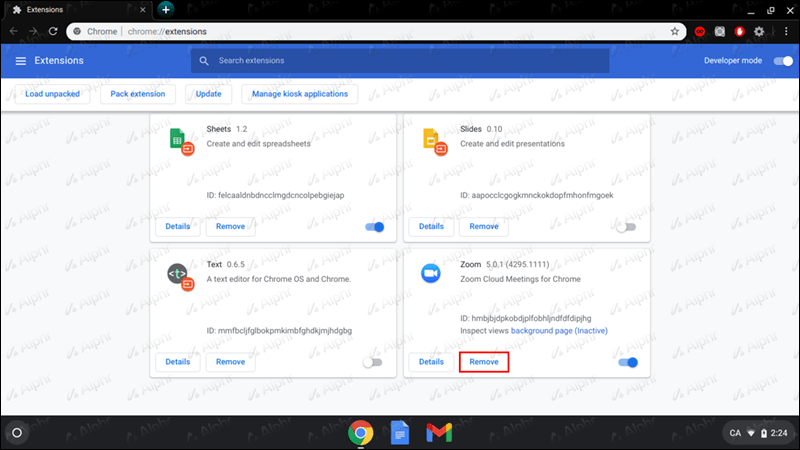
- Prejdite na položku Zoom webové stránky a prihláste sa do svojho účtu.
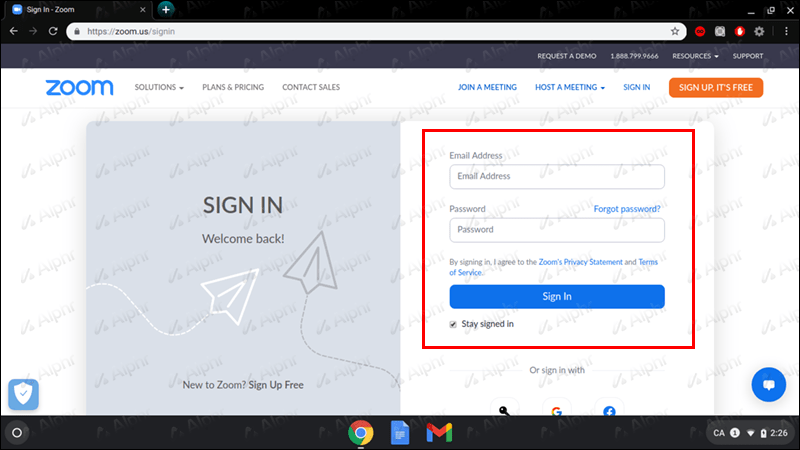
- V ponuke prehliadača vyberte položku Ďalšie nástroje a potom vyberte položku Vytvoriť odkaz. Pomenujte ho Zoom a nastavte ho tak, aby sa otváral ako Nové okno.
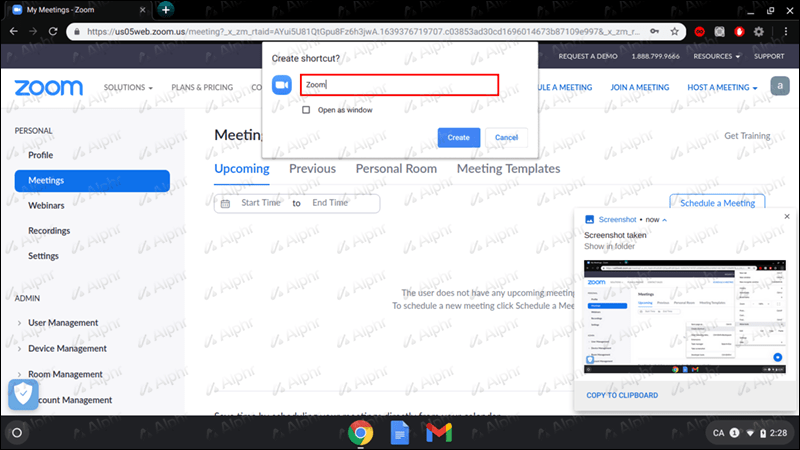
Zoom vás bude naďalej vyzývať, aby ste si stiahli rozšírenie prehliadača Zoom, ale ignorujte upozornenia a naďalej používajte svoj účet prostredníctvom prehliadača.
Zoom na iPade neustále padá
Niekedy môže aplikácia spustená na pozadí počas aktualizácie systému iOS spôsobiť poruchu aplikácie Zoom. Ak Zoom stále padá a zamŕza, skúste vynútiť zatvorenie aplikácie a všetkých ostatných aplikácií spustených na pozadí. Ak to chcete urobiť pomocou iPadu, postupujte takto:
- Potiahnutím prstom zdola nahor získate prístup k prepínaču aplikácií.
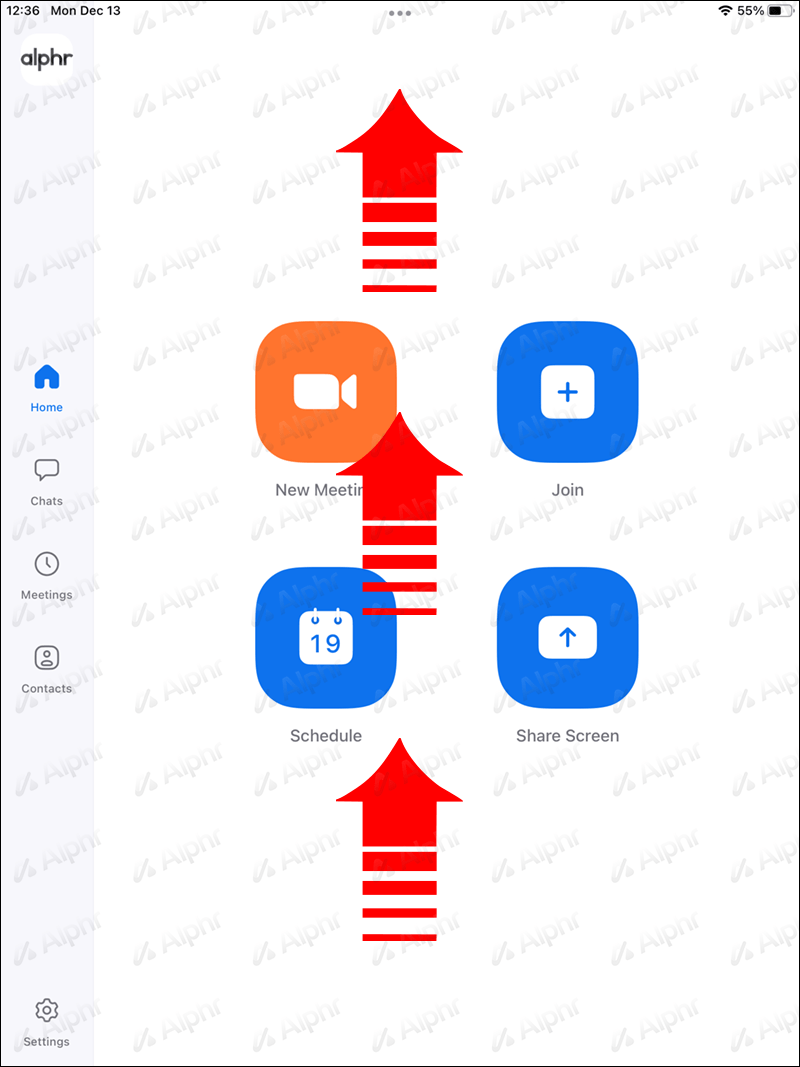
- Potiahnutím doľava alebo doprava vyhľadajte aplikáciu Zoom.
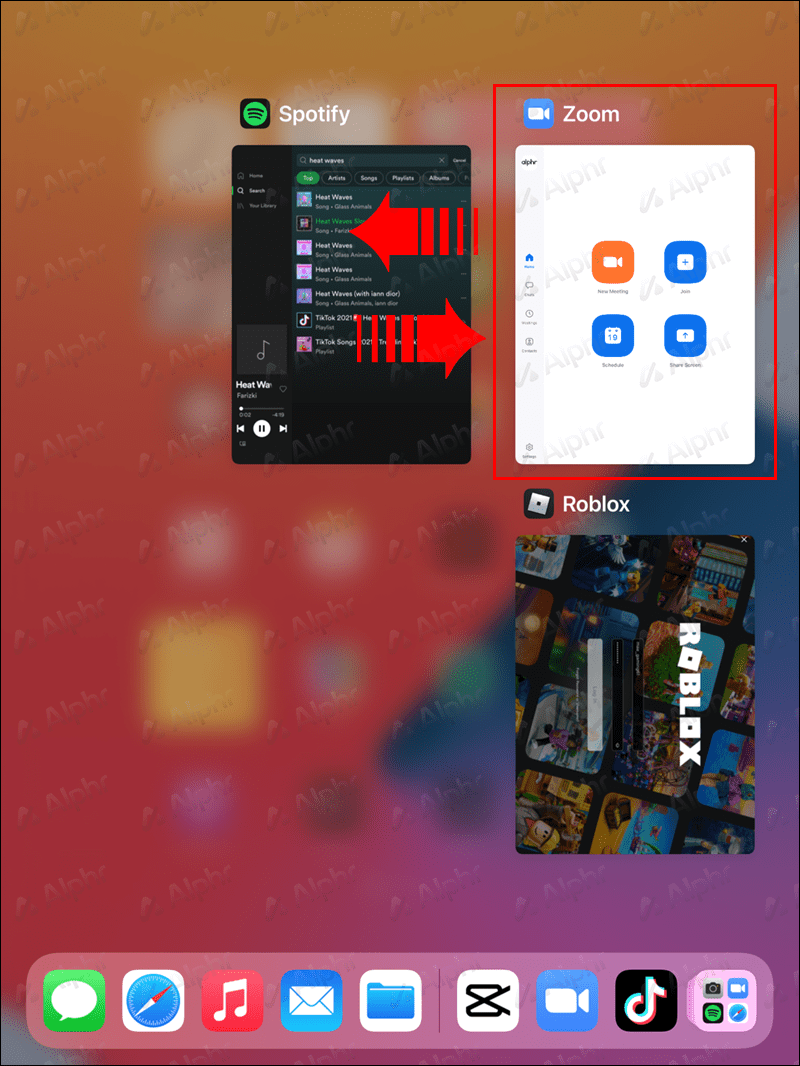
- Teraz potiahnite prstom nahor po aplikácii, aby ste ju zatvorili, a urobte to isté pre ostatné aplikácie.
Zoom neustále padá Windows 7
Jedna z príčin oneskorených problémov počas stretnutí Zoom pomocou systému Windows 7 by mohla naznačovať problém s internetovým pripojením a Zoom vyžaduje pevné a stabilné pripojenie, aby správne fungovalo.
Ak chcete zabezpečiť, aby bolo vaše internetové pripojenie najsilnejšie, ak je to možné, použite káblové ethernetové pripojenie. V opačnom prípade skúste presunúť svoj počítač alebo smerovač bližšie a použite 5 GHz pripojenie na rýchlejšie a menej preťažené pripojenie.
Problémy s výkonom zoom stretnutí boli vyriešené
Mnoho používateľov Zoomu sa sťažuje na zlyhanie a zamrznutie, keď príde na čokoľvek, čo súvisí so stretnutiami. Aplikácia Zoom je aplikácia na videokonferencie, takže problémy počas relácií ju robia takmer zbytočnou.
Našťastie existuje veľa osvedčených spôsobov, ako tieto problémy vyriešiť a opraviť. Medzi najbežnejšie patrí vyladenie nastavenia vykresľovania videa, zabezpečenie aktualizácie vášho zariadenia najnovšími ovládačmi a používanie silného a stabilného internetového pripojenia. Pre čo najlepšie pripojenie sa priblížte k smerovaču čo najbližšie, pripojte sa k najvyššej frekvencii alebo pripojte svoje zariadenie k smerovaču pomocou ethernetového kábla.
ako odstrániť facebook messenger správy na
Čo si celkovo myslíte o Zoome? Používate nejaké iné videokonferenčné aplikácie? Ak áno, ako sa porovnávajú? Podeľte sa o svoje názory v sekcii komentárov nižšie.